Как отслеживать конверсии форм WordPress (шаг за шагом)
Опубликовано: 2021-09-03Вам нужен простой способ отслеживать конверсии форм WordPress на вашем сайте?
Отслеживание того, какие формы на вашем сайте вызывают наибольшее количество конверсий, - отличный способ узнать, какие из них наиболее оптимизированы, чтобы вы могли вносить улучшения там, где это необходимо.
В этой статье мы покажем вам, как отслеживать преобразования форм WordPress самым простым способом, чтобы вы могли отслеживать, насколько хорошо ваши формы конвертируются.
Вот содержание для быстрой навигации:
- Создать новую форму
- Установите и активируйте плагин MonsterInsights
- Подключите свой сайт к Google Analytics
- Установите и активируйте надстройку Forms
- Отслеживайте конверсии ваших форм WordPress
Давайте копаться!
Как отслеживать конверсии форм WordPress?
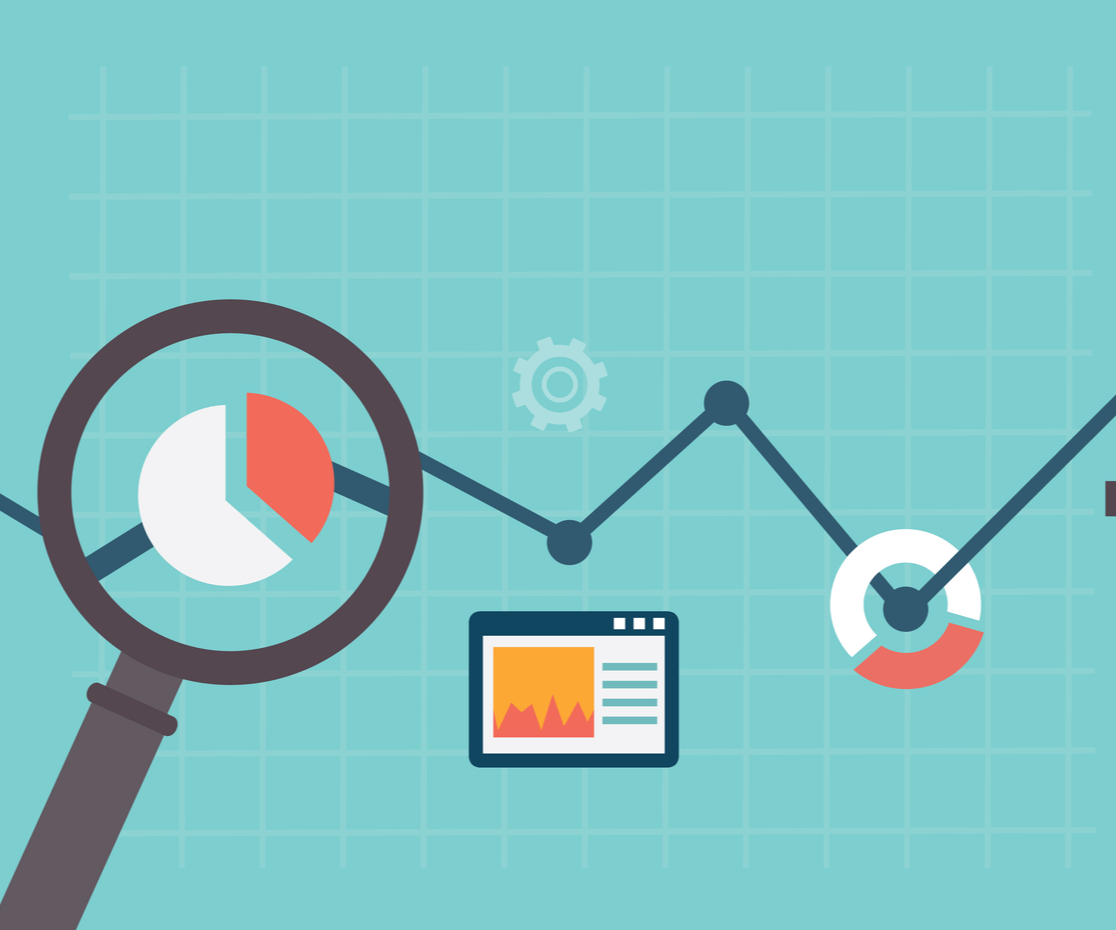
Вы можете отслеживать конверсии форм WordPress, задавая цели в Google Analytics. В этом методе вам необходимо вручную добавить код отслеживания на свой сайт, а затем настроить цель в Google Analytics.
А если на вашем веб-сайте более одной формы, вам необходимо установить цель для каждой формы, что требует много времени и технических средств.
Мы рекомендуем вам использовать плагин MonsterInsights, потому что это самый простой способ отслеживать конверсии ваших форм WordPress.
MonsterInsights - лучший плагин для аналитики WordPress. Вы можете отслеживать все типы форм WordPress и просматривать подробный отчет, включая количество показов, конверсий и коэффициенты конверсии.
MonsterInsights также предоставляет данные, которые помогут вам понять, откуда приходят посетители вашего сайта и что они делают, когда попадают на ваш сайт.
Одним из преимуществ использования MonsterInsights является то, что вы можете просматривать все данные о преобразовании форм на панели инструментов WordPress.
Теперь давайте посмотрим, как вы можете использовать MonsterInsights для отслеживания конверсии формы WordPress.
Шаг 1. Создайте новую форму
Первое, что вам нужно сделать, это установить и активировать плагин WPForms. Для получения дополнительной информации см. Это пошаговое руководство по установке плагина в WordPress.
Затем вам нужно создать форму WordPress. Посмотрите наш учебник о том, как создать простую контактную форму в качестве примера, чтобы начать работу.
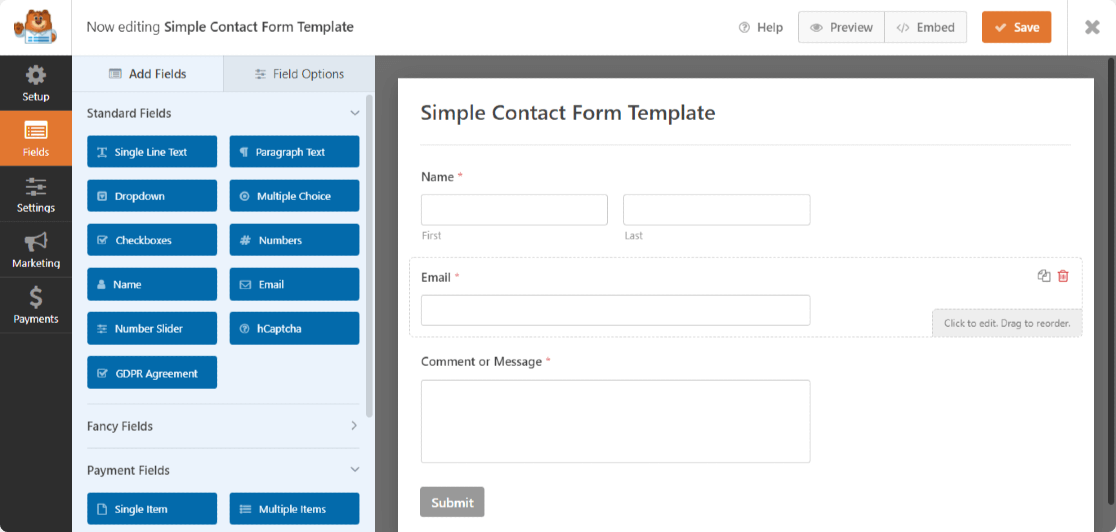
Здесь мы используем простую контактную форму; однако вы можете создавать множество типов форм с помощью шаблонов плагинов WPForms:
- Простые формы заказа, которые принимают платежи напрямую от клиентов
- Формы загрузки файлов для сбора дополнительной информации от посетителей сайта
- Формы заявления о приеме на работу для заполнения доступной открытой вакансии
- Формы опросов для сбора отзывов клиентов о вашем бизнесе
- И многое другое.
Создайте свою онлайн-форму сейчас
В библиотеке шаблонов форм WPForms доступно более 300 готовых шаблонов форм, которые можно использовать для создания форм любого типа для своего веб-сайта.
Шаг 2. Установите и активируйте плагин MonsterInsights
Теперь вам нужно установить и активировать плагин MonsterInsights.
После покупки плагина MonsterInsights Pro войдите в свою учетную запись MonsterInsights, щелкнув ссылку « Войти» вверху страницы.
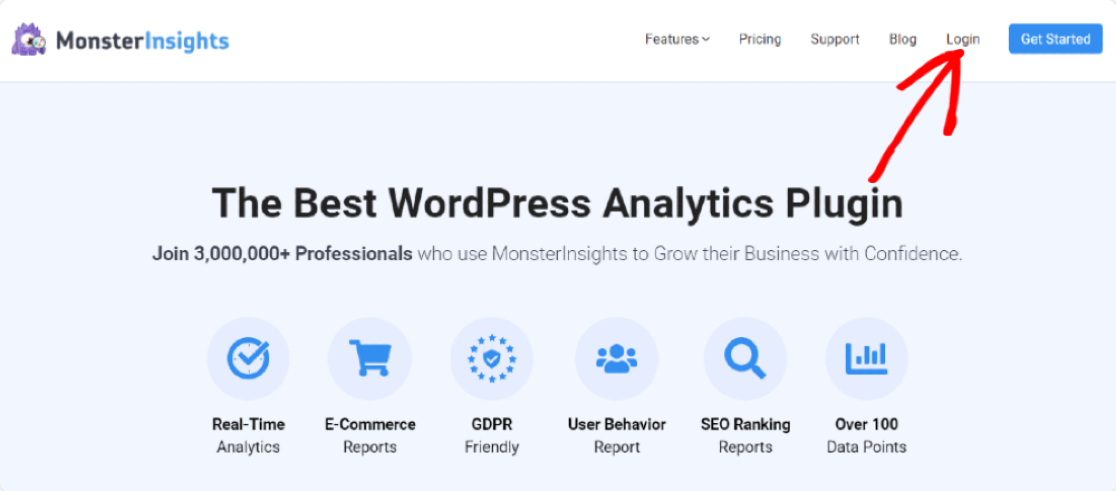
Затем перейдите на вкладку « Загрузки » на странице своей учетной записи и нажмите кнопку « Загрузить MonsterInsights» .

Примечание. Прежде чем перейти к следующему шагу, убедитесь, что вы деактивировали и удалили любой другой плагин Google Analytics или код отслеживания, который есть на вашем веб-сайте.
Теперь, когда вы скачали плагин, перейдите на свой сайт WordPress, чтобы установить и активировать плагин на своем сайте.
На панели инструментов вашего веб-сайта WordPress перейдите в раздел «Плагины» »Добавить новый.
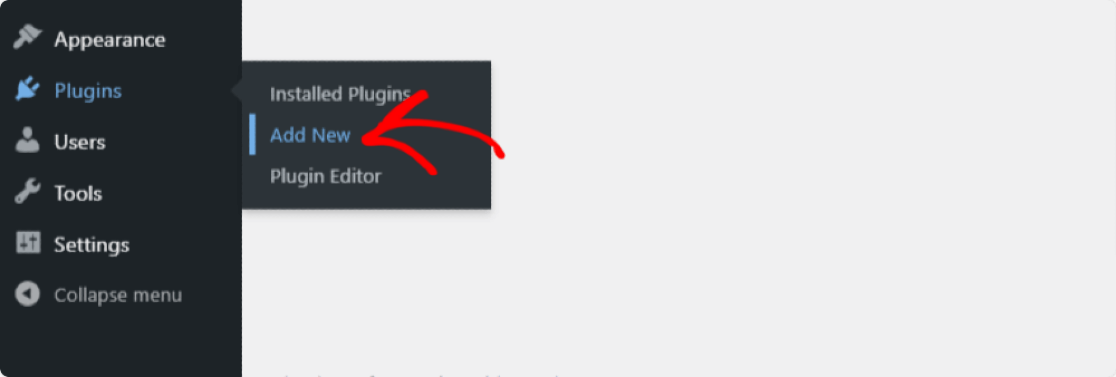
Нажмите кнопку « Загрузить плагин» в верхней части экрана.

Выберите zip-файл, который вы только что скачали из своей учетной записи MonsterInsights.
Нажмите « Установить сейчас», чтобы загрузить файл и установить его на свой веб-сайт.
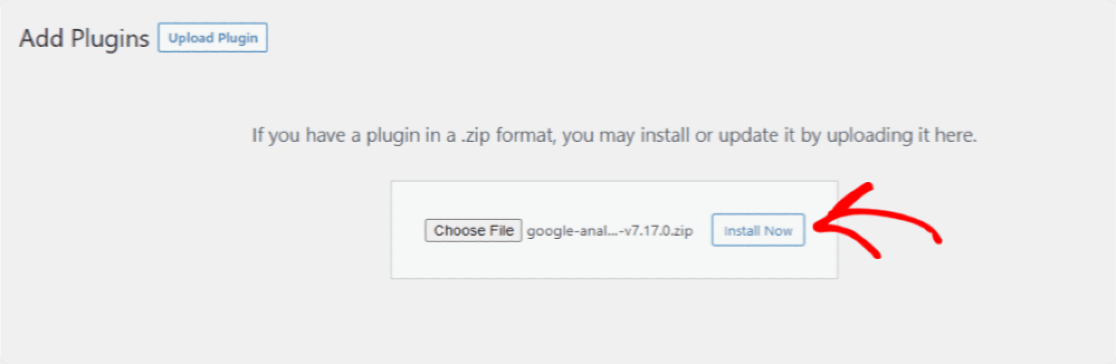
После загрузки нажмите Активировать плагин, чтобы активировать его на своем сайте.
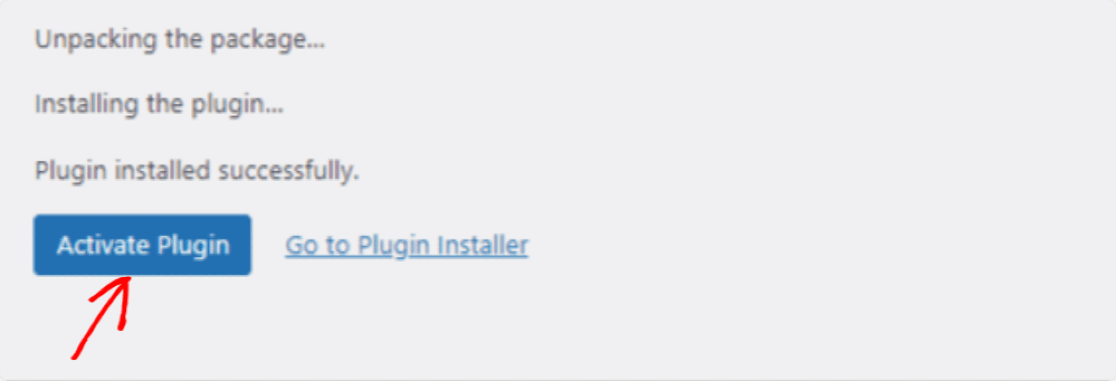
Потрясающие! MonsterInsights теперь активирован на вашем сайте. Теперь вам нужно правильно настроить его, чтобы связать с Google Analytics.
Шаг 3. Настройте плагин MonsterInsights
На этом этапе мы увидим процесс установки мастера MonsterInsights.

Как только вы активируете плагин MonsterInsights, откроется страница настройки мастера. Нажмите кнопку « Запустить мастер» .
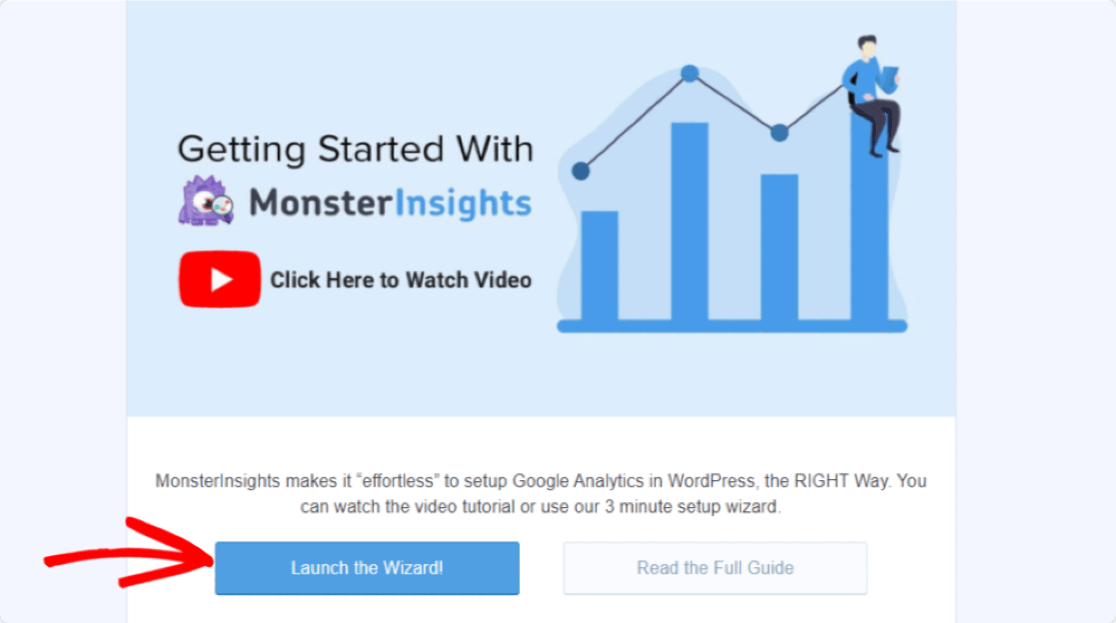
На первом этапе настройки мастера вам нужно выбрать категорию вашего бизнеса. После этого нажмите кнопку « Сохранить и продолжить» .
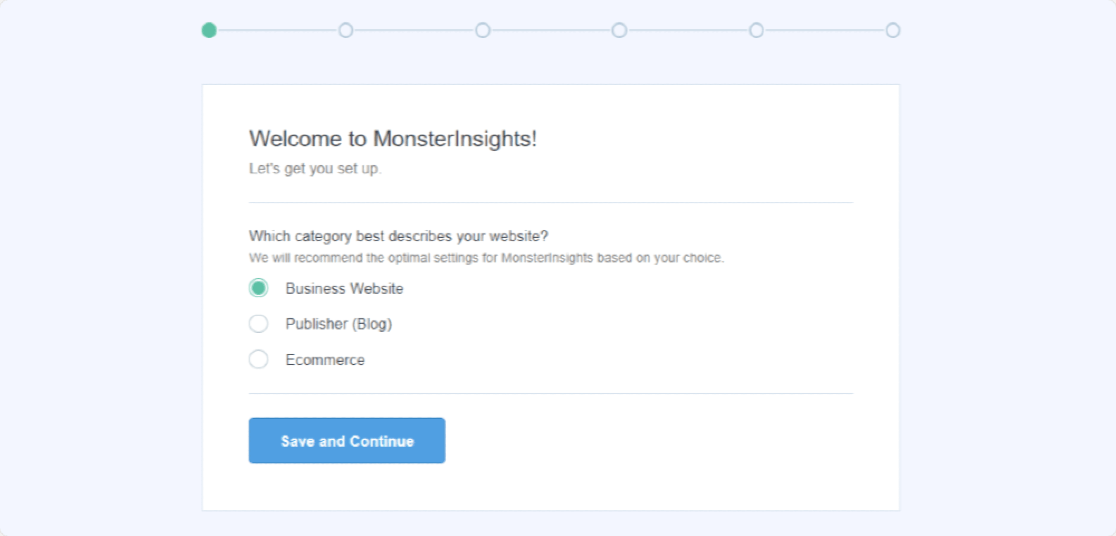
Теперь вам нужно добавить лицензионный ключ, чтобы связать свою учетную запись Google Analytics с сайтом WordPress.
Для этого перейдите на страницу «Моя учетная запись» в своей учетной записи MonsterInsights и на вкладке « Загрузки » своей учетной записи вы найдете свой лицензионный ключ.
Скопируйте лицензионный ключ, вставьте его в поле «Лицензионный ключ» и нажмите кнопку « Подключить MonsterInsights» .
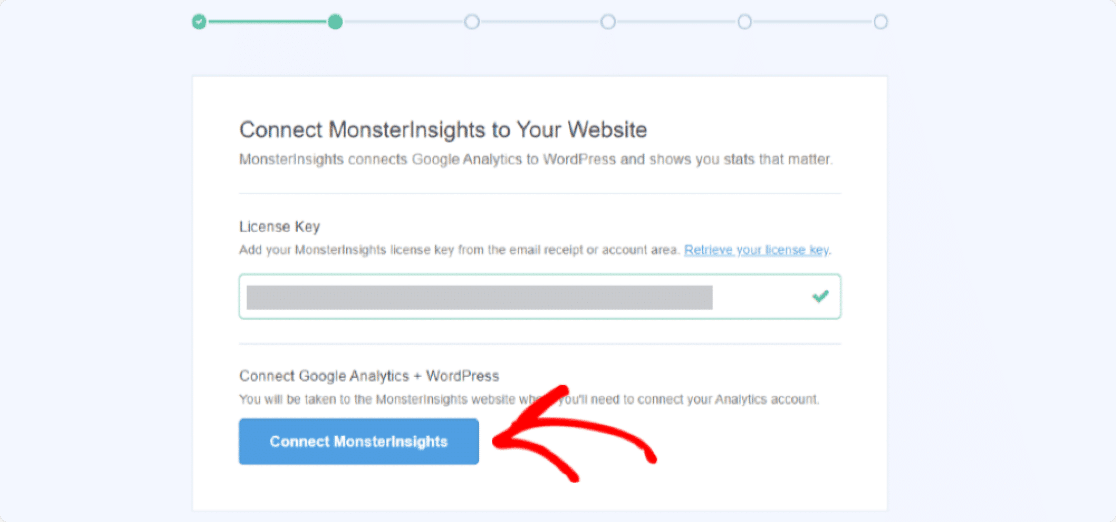
Следующий шаг - самый важный шаг в процессе установки мастера. Здесь вам нужно будет подключить свой веб-сайт WordPress к своей учетной записи Google Analytics.
К счастью, это очень легко сделать и не требует программирования с помощью MonsterInsights.
Перед выполнением этого шага убедитесь, что у вас есть учетная запись Google Analytics. Также вы можете ознакомиться с нашим руководством о том, как добавить Google Analytics в WordPress.
Теперь выберите учетную запись.
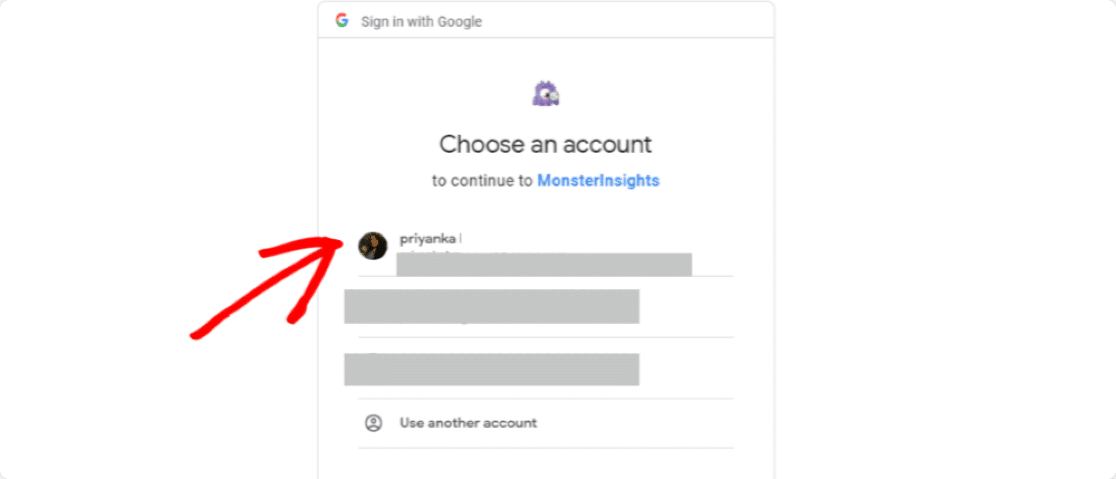
При появлении запроса нажмите кнопку « Разрешить» , чтобы предоставить MonsterInsights доступ к вашим данным Google Analytics.
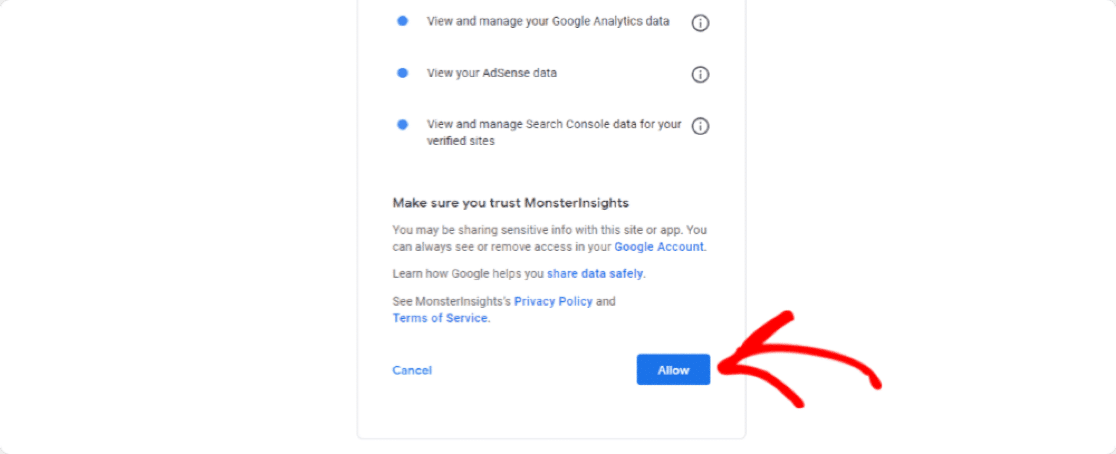
Затем выберите профиль веб-сайта, который вы хотите аутентифицировать, и нажмите « Завершить подключение» .
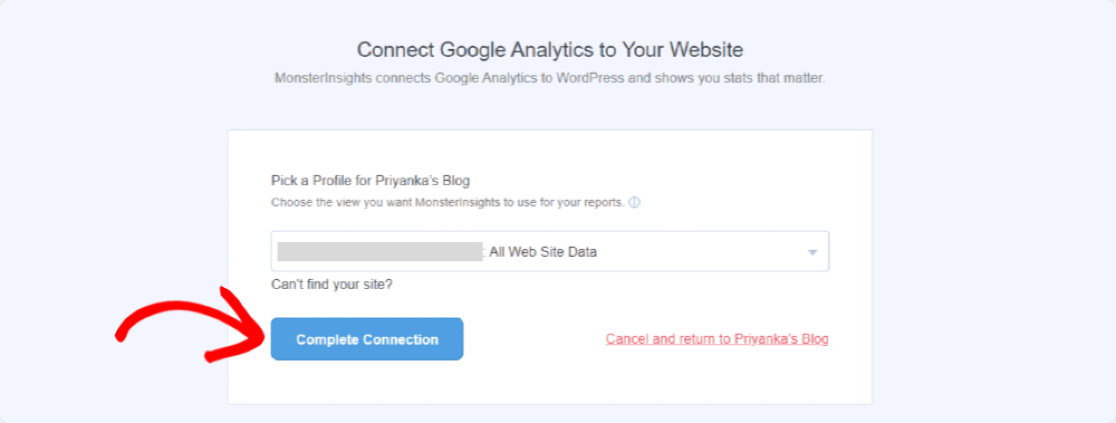
Откроется страница рекомендуемых настроек . Настройте эти параметры и нажмите « Сохранить и продолжить».
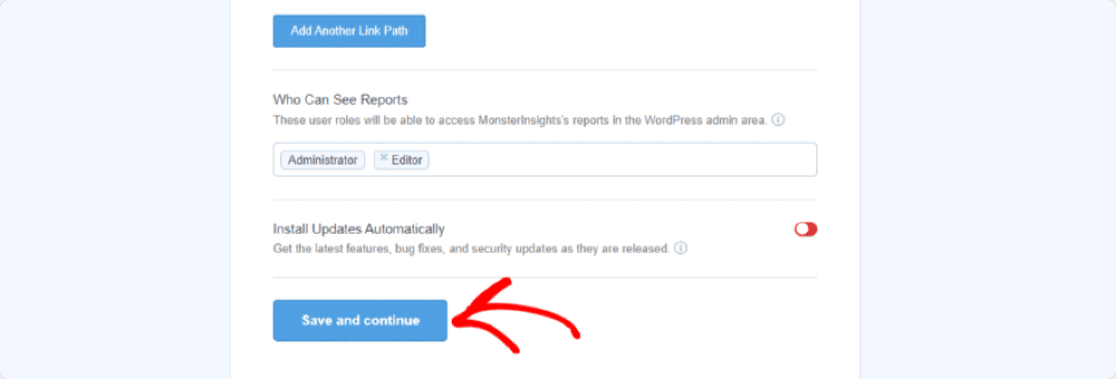
На следующем этапе MonsterInsights покажет вам рекомендуемые дополнения.
Шаг 4. Установите и активируйте надстройку Forms.
Прежде чем вы сможете отслеживать преобразования форм WordPress, вам необходимо установить и активировать надстройку MonsterInsights Forms.
Щелкните по кнопке Install Addon .
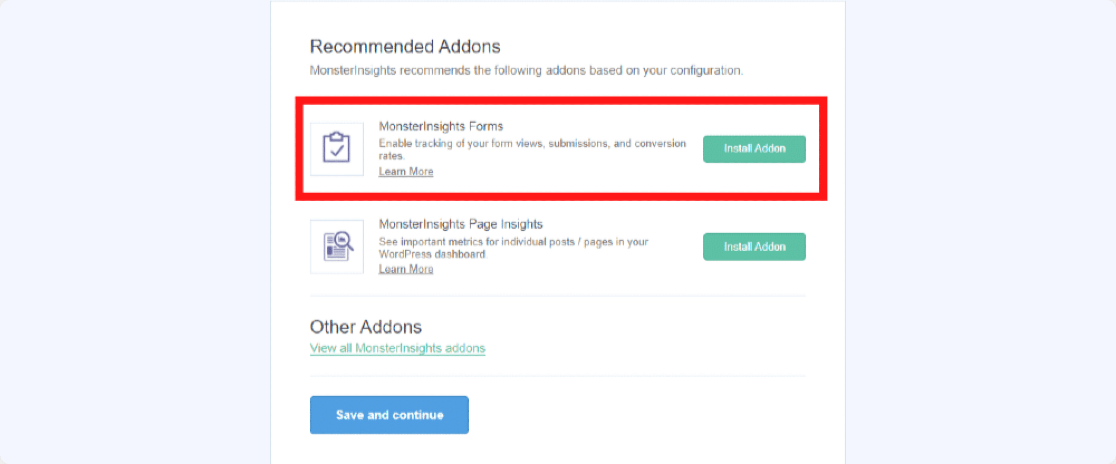
После активации надстройки формы нажмите кнопку « Сохранить и продолжить» .
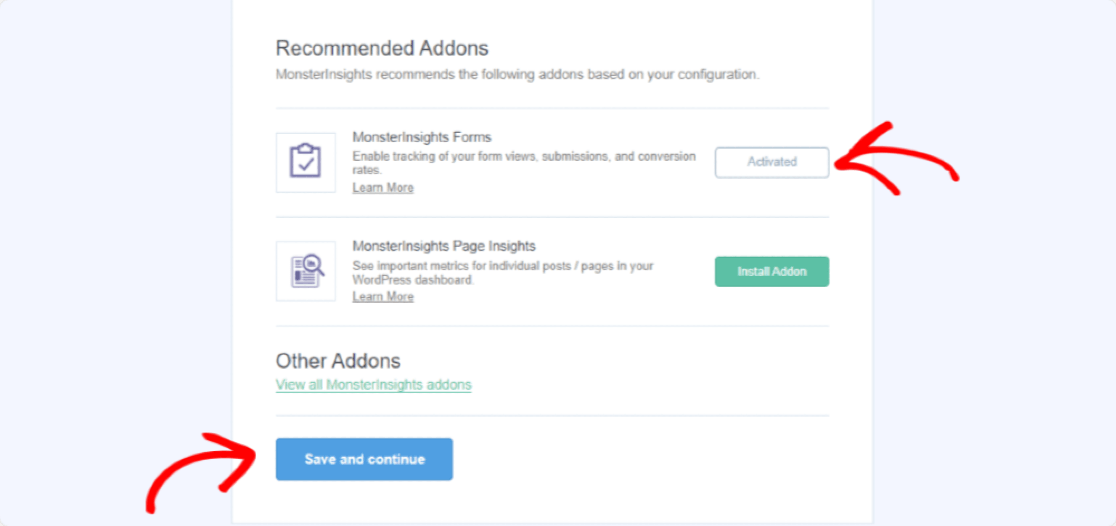
Теперь ваш аддон Forms готов начать отслеживать конверсии форм.
Самое замечательное в аддоне Forms заключается в том, что вы можете легко отслеживать просмотры форм и конверсии, просто установив и активировав его. Никаких настроек настраивать не нужно; аддон просто работает.
Давайте посмотрим, как вы можете просматривать отчеты о преобразовании форм с помощью MonsterInsights.
Шаг 5. Отслеживайте конверсии формы WordPress
Чтобы увидеть, как конвертируются ваши формы WordPress, перейдите в Insights »Reports на панели инструментов WordPress.
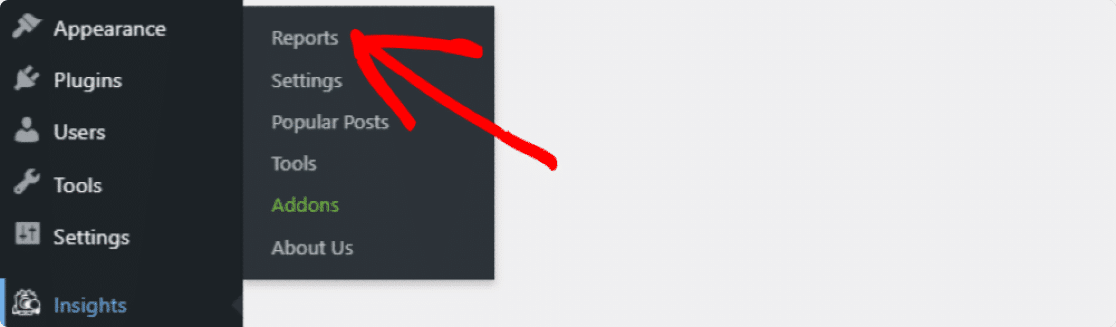
Оттуда перейдите на вкладку « Формы », чтобы просмотреть отчет о формах вашего сайта.
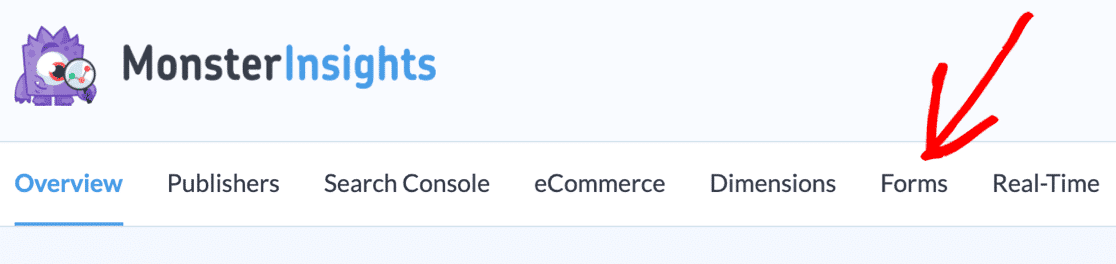
Здесь вы найдете подробный отчет форм, включая аналитические данные, такие как показы , конверсии и коэффициент конверсии для каждой формы.
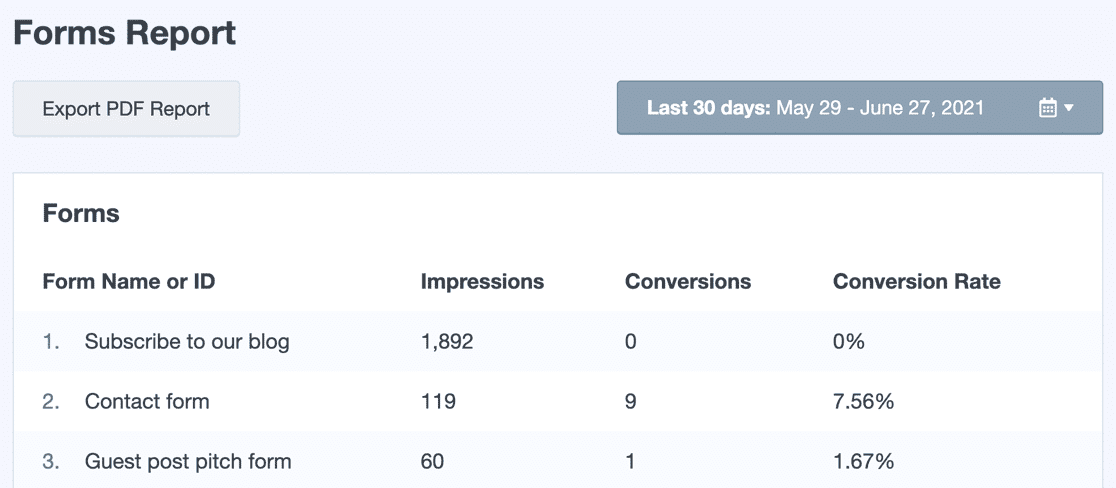
При желании вы также можете экспортировать все данные формы в PDF.
Используйте пиксель Facebook для отслеживания отправленных форм
И вот оно! Теперь вы знаете простой способ отслеживать конверсии форм WordPress. Вы можете использовать аналогичный метод для отслеживания отправленных форм с помощью пикселя Facebook.
Если вы хотите узнать, как увеличить количество просмотров и конверсий формы, обязательно ознакомьтесь с этими советами, основанными на исследованиях, для улучшения конверсии контактной формы.
Так чего же ты ждешь? Начните с самого мощного сегодня плагина форм WordPress.
И не забывайте, если вам понравилась эта статья, подпишитесь на нас в Facebook и Twitter.
